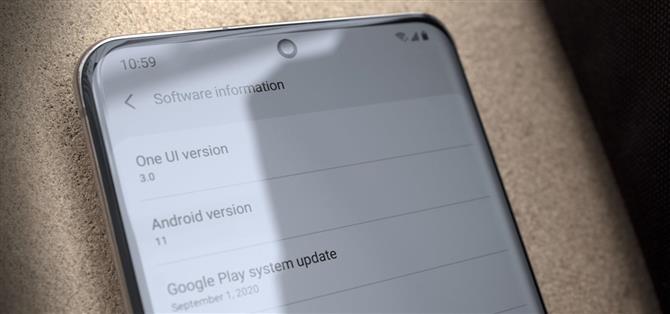Bare noen dager etter at Google lanserte den offisielle Android 11-oppdateringen, hadde Samsung allerede en pre-beta-versjon av One UI 3.0 tilgjengelig for utviklere å teste appene sine på. Så årets viktigste OS-oppgradering vil trolig treffe Galaxy-telefoner enda tidligere enn vi trodde.
Noen funksjoner i testutformingen av One UI 3.0 er veldig åpenbart uferdige. Andre Android 11-funksjoner er fortsatt ikke lagt til. Så det er en flytende situasjon, og derfor vil vi fortsette å oppdatere denne siden ettersom Samsung lanserer fremtidige betaversjoner av oppdateringen. Uansett når du leser dette, bør det være den mest nøyaktige spådommen om funksjoner som kommer til telefonen din når den offisielle oppdateringen treffer i slutten av 2020.
- Ikke gå glipp av: Her er hva som er nytt på lager Android 11
Kvalifiserte telefoner
Samsung begynte nylig å love tre år med OS-oppdateringer. De gjorde noen eksisterende telefoner kvalifisert for denne endringen, og ga oss en offisiell liste over enheter som vil kjøre Android 11 / One UI 3.0:
- Galaxy S10e
- Galaxy S10
- Galaxy S10+
- Galaxy Note 10
- Galaxy Note 10+
- Galaxy S20
- Galaxy S20+
- Galaxy S20 Ultra
- Galaxy Fold
- Galaxy Z Flip
- Galaxy A51
- Galaxy A51 5G
- Galaxy A71 5G
- Galaxy Z Flip 5G
- Galaxy Note 20
- Galaxy Note 20 Ultra
- Galaxy Z Fold 2
Varslingsskygge og raske innstillinger
1. Nye seksjoner i varslingsskyggen
Varslingsskyggen vil nå dele innkommende varsler i tre kategorier: Alerting, Silent og Conversations. Sistnevnte, som er nytt i Android 11, inneholder varsler fra noen av meldingsappene dine og er den øverste delen i varslingsskyggen. Målet er å sette samtalene dine foran og i sentrum.
Hver gruppe er avgrenset av en gjennomsiktig barriere, som hjelper med å holde varsler atskilt, men også øker lengden på skyggen. Du kan stille varsler til «Silent» ved å trykke lenge på dem, som deretter skyver dem til bunnseksjonen og forhindrer lyd. Alt annet går i midtseksjonen.


2. Varselbobler
Bobler ble introdusert i One UI 2. I One UI 3 (kjører på toppen av Android 11), bør den være slått på som standard for alle apper. Det betyr at du vil kunne dra nytte av disse chatboblene (popularisert av Facebook Messenger) på WhatsApp, Samsung Messages og mer.
Samsung kan endre implementeringen, men på lager Android 11 kan du trykke på en knapp på chatvarsler for å gjøre samtalen til en boble. Du vil da se nye meldinger dukke opp fra selve boblen, og du kan trykke på disse for å åpne en mini-flytende versjon av meldingsappen.
- Mer informasjon: Slik aktiverer du varslingsbobler for chattene dine i Android 11


3. Smart popup-visning som et alternativ til bobler
Hvis du foretrekker full tilgang til en app, lar One UI 3.0 deg bruke «Smart Pop-Up View» i stedet for bobler. For å endre, åpne Hurtiginnstillinger, velg de tre vertikale prikkene og velg «Statuslinje». Velg «Flytende ikoner», og velg deretter det nå avslørte alternativet «Inkluderte apper», som lar deg velge hvilken app som kan bruke denne funksjonen.


4. Innebygde mediekontroller
Kontroller for medieavspilling vil ha et vedvarende hjem i One UI 3.0. I stedet for å bli kastet inn blant varslene dine, vil de samme kontrollene alltid være på toppen. På Android 11 er de nye kontrollene innebygd i hurtiginnstillingene, men på One UI 3.0 er de like under det (i det minste for øyeblikket). De er fremdeles ganske buggy, så vi forventer noen UX-endringer.


5. Varslingshistorikk
I stedet for å måtte laste ned Good Lock og installere NotiStar i One UI 3.0, kan du få tilgang til avviste varsler ved å gå til Innstillinger -> Varsler -> Avansert, velge «Statuslinje» og aktivere «Varslingshistorikk.» Når du er aktivert, velger du tekstdel for å se listen. Fra og med den første betaversionen er det ikke en «Historikk» -knapp nederst i varslingsskyggen som ligner på lager Android, men dette kan endres i fremtidige utgivelser.


6. Gjennomsiktig bakgrunn med Gaussisk uskarphet
I stedet for en farget bakgrunn, går Samsung med en iOS-lignende gjennomsiktig grå bakgrunn med Gaussisk uskarphet på elementene bak.


7. Ny plassering for enheter og media
Både knappene Enheter og Media har flyttet til toppen av den utvidede hurtiginnstillingsmenyen. I tillegg er knappene større, noe som gjør dem lettere å trykke. Du mister imidlertid tilgangen til knappen når du ser på den fortettede visningen for hurtiginnstillinger.

8. En bedre redigeringsmodus
Redigeringsmodus for hurtiginnstillinger har fått et stort behov for redesign i One UI 3.0. I den siste oppdateringen, i stedet for både «Tilgjengelige knapper» og nåværende fliser med samme farge, har de aktive flisene blå bakgrunn og hvite ikoner, mens de inaktive flisene beholder den forrige grå på grå fargen. I tillegg er de nåværende flisene ordnet i samme layout som den faktiske hurtiginnstillingsmenyen.

 (1) Ett brukergrensesnitt 2.5, (2) Ett brukergrensesnitt 3.0
(1) Ett brukergrensesnitt 2.5, (2) Ett brukergrensesnitt 3.0
9. Nytt hjem for varslingspåminnelser
I ett brukergrensesnitt 3.0 er «Påminnelsespåminnelser» flyttet til et nytt sted. I Hurtiginnstillinger velger du de tre vertikale punktene i øvre høyre hjørne. Velg «Statuslinje» og aktiver deretter «Varslingspåminnelser». Velg tekstdelen av det samme alternativet, og konfigurer deretter påminnelsene du ønsker.


10. Foreslå handlinger og svar flyttet
Det er et nytt sted for alternativet «Foreslå handlinger og svar på varsler». Når Hurtiginnstillinger er åpne, velger du de tre vertikale punktene i øvre høyre hjørne, og velger deretter «Statuslinje» for å finne vekselen.

11. Ny plassering for nødvarsler
Ikke lenger trenger du å åpne Samsung Meldinger for å konfigurere nødvarsler. Du vil nå kunne få tilgang til den ved å åpne Hurtiginnstillinger, velge de tre vertikale punktene i øvre høyre hjørne og velge «Statuslinje». Velg her «Trådløse nødvarsler.»


12. Send bilder i varslingssvar
Når du svarer på en melding i varselskjermbildet ved å trykke «Svar», kan du nå legge ved et bilde til svaret ditt.
Bilde-i-bilde
13. Resizable PiP
Du kan nå justere størrelsen på minispilleren bilde-i-bilde-modus. Ta tak i et hvilket som helst hjørne av vinduet og sveip utover for å øke størrelsen.
- Mer informasjon: Hvordan endre størrelse på bilde-i-bilde-modusvideoer i Android 11
Volumpanel
14. Ny meny
Volummenyen har fått en fullstendig revisjon i One UI 3.0. Borte er standard horisontalvisning, erstattet med et vertikalt arrangement som ligner på lager Android. Imidlertid låner designet tungt fra iOS 14, ved hjelp av en lignende semi-gjennomsiktig grå bakgrunn med Gaussisk uskarphet.

 (1) Ett brukergrensesnitt 2.5, (2) Ett brukergrensesnitt 3.0
(1) Ett brukergrensesnitt 2.5, (2) Ett brukergrensesnitt 3.0
Innstillinger
15. Alternativ for startskjerm
Innstillinger har et nytt alternativ med tittelen «Startskjerm». Som navnet antyder, leder den deg til One UI Launcher-innstillingssiden (standard startskjerm-appen), som i tidligere versjoner bare var tilgjengelig ved å trykke lenge på startskjermen og velge «Innstillinger».


16. Nye ikoner
Alle ikonene i Innstillinger er nå krøllete. I One UI 2.5 hadde ikke ikonene bakgrunn. Alle ikonene er de samme bortsett fra «Kontoer og sikkerhetskopiering» og «Programvareoppdatering.» Førstnevnte har et nytt ikon mens sistnevnte snur ikonfargen.
17. Andre små endringer
Device Care har blitt omdøpt til «Batteri- og enhetspleie.» E-postadressen som er tilknyttet Samsung-kontoen din, sammen med navnet ditt, er oppført øverst i Innstillinger-menyen. Hvis du velger flisen, får du en ny «Samsung-konto» -side.



Tilkoblinger
18. Android Auto
Det er et nytt Android Auto-alternativ på hovedsiden som leder deg til appen.
Vise
19. Forbedret gestnavigering
Foruten å kunne bruke Androids bevegelsesnavigasjon med tredjepartsapper (den løsningen kom til slutt i One UI 2.5), vil One UI 3 la deg konfigurere tilbakeslagsknappens følsomhet for begge sider. Ideelt sett reduserer du følsomheten på venstre kant, noe som gjør det mulig å bruke gester for å åpne hamburgermenyen igjen.
20. Kantpaneler
«Edge Screen» har fått nytt navn «Edge-paneler.» Kantbelysning, i hvert fall foreløpig, er fjernet. «Håndtak» ble flyttet fra menyknappen øverst til høyre til hovedsiden.


Låseskjerm
21. Dynamisk låseskjerm har flere kategorier
Dynamic Lock Screen, funksjonen som automatisk bytter låseskjermens bakgrunn, har flere kategorier. Kjæledyr er delt inn i hunder, katter og dyr. Det er også nye Desserter, planter og spesielle kategorier.


22. Lås skjermmoduler
FaceWidgets har fått nytt navn Låseskjermmoduler. Ett brukergrensesnitt 3.0 legger til en ny widget, Digital velvære og foreldrekontroll. Mange av de andre widgetene er forbedret.
Biometri og sikkerhet
23. Flere innstillinger for biometri
Et par innstillinger har blitt flyttet rundt i «Biometri og sikkerhet.» «Sikkerhetsoppdatering for biometri» og «Vis overgangseffekt for opplåsing» (tidligere funnet under «Innstillinger for biometri») ligger nå under et nytt alternativ, «Flere innstillinger for biometri.»
Personvern
24. Begrenset tilgang til dine tillatelser
Én brukergrensesnitt 3.0 kommer med noen få endringer i hvordan apper kan be om tillatelse. Først har tillatelsesprompten et nytt alternativ, «Bare denne gangen», og begrenser tilgangen til du lukker appen. Etterpå må den be om tilgang på nytt.


25. Begrenset tilgang til bakgrunnsplassering
Posisjonsdataene dine er også bedre beskyttet i Android 11. Apper vil ikke lenger kunne be deg direkte om å få tilgang til posisjonen din i bakgrunnen. I stedet må de spesifisere hvorfor de trenger det, og deretter henvise deg til en side i Innstillinger der du kan aktivere tilgang manuelt.
26. Nekt for alltid
Apper kan bare be deg en gang til om samme tillatelse når du nekter det. Etter en annen benektelse vil Android nå tolke dette som «ikke spør igjen» og ignorere ytterligere forespørsler.
27. Bruk svak biometri til å låse opp apper
Galaxy Note 20 lar deg låse opp telefonen din ved hjelp av både den sikre fingeravtrykkskanneren på skjermen og den usikre kamerabaserte ansiktsgjenkjenningen. Imidlertid, når apper implementerer støtte for biometri, er den eneste biometrien de får tilgang til, fingeravtrykkskanneren.
I Android 11 har Google opprettet et tiersystem som dykker biometri i tre kategorier: sterk, svak og enhetslegitimasjon. Apper kan bestemme hvilken autentiseringsstyrke de trenger, slik at mindre følsomme apper kan bruke Galaxy Note 20s Face Unlock for å begrense inngangen.
28. Omorganisert meny
«Personvern» -menyen i Innstillinger fikk noen layoutendringer. Først kombineres «Send diagnostiske data» med «Samsung Privacy» og «Customization Service», og plasserer den under begge alternativene under en Samsung-gruppering. Begge grupperingene får nye titler, og den avanserte gruppen blir omdøpt til Google. I tillegg er det ikke lenger en beskrivelse av Google-alternativet som vises på hovedmenyen.

 (1) Ett brukergrensesnitt 2.5, (2) Ett brukergrensesnitt 3.0
(1) Ett brukergrensesnitt 2.5, (2) Ett brukergrensesnitt 3.0
Kontoer og sikkerhetskopiering
29. Ny menyoppsett
Menyen «Kontoer og sikkerhetskopier» er fullstendig omorganisert. Kontoer har fått nytt navn «Administrer kontoer.» Det er tre grupperinger: Samsung Cloud, Google Drive og Smart Switch, som representerer flere måter å sikkerhetskopiere og gjenopprette dataene dine. Både sikkerhetskopierings- og gjenopprettingsalternativet for Samsung Cloud er tilgjengelig fra hovedmenyen, noe som reduserer noen få berøringer, mens Google Drive har mistet alt annet enn alternativet «Sikkerhetskopier data». Overføring av ekstern lagring er flyttet til Smart Switch-grupperingen. Samlet sett gjør det nye oppsettet sikkerhetskopiering av telefonen raskere.

 (1) Ett brukergrensesnitt 2.5, (2) Ett brukergrensesnitt 3.0
(1) Ett brukergrensesnitt 2.5, (2) Ett brukergrensesnitt 3.0
Avanserte funksjoner
For å avklare viser denne delen endringer i funksjonene og alternativene i menyen Avanserte funksjoner i One UI 3.0s Innstillinger-app.
30. Ring & tekst på andre enheter
I One UI 3.0 kan du administrere «Call & text on other devices» med Bixby-rutiner.
31. Ny layout
Samsung DeX er nå øverst på siden, under «Sidetast». «Smart popup-visning» og «Reduser animasjoner» er begge fjernet fra menyen.
32. Dobbeltklikk for å sove
Under Innstillinger -> Avanserte funksjoner -> Bevegelser og bevegelser har du et nytt alternativ: «Dobbelttrykk for å sove.» Når dette er aktivert, dobbeltklikker du på et tomt område på startskjermen for å slå av skjermen.
33. Flere beskrivende navn
«Smart opphold» har fått nytt navn «Hold skjermen på mens du ser på» for å være mer identifiserbar for brukerne. «Smart alarm» er nå «Alert når telefonen hentes», og «Easy Mute» er nå «Mute with gestures.»
Digital velvære og foreldrekontroll
34. Sengetid-modus
Wind Down har blitt omdøpt til sengetid-modus, etter samme navngivningsplan som lager Android.
35. Redusert rot
I stedet for flere alternativer når du velger de tre vertikale punktene i øvre høyre hjørne av Digital Wellbeing-menyen, reduserer One UI 3.0 disse til et enkelt «Innstillinger» -alternativ. Her finner du alle alternativene som tidligere ble funnet i overløpsmenyen, samt «Tilpasningstjeneste.»
Vedlikehold av batteri og enheter
36. Ny avansert meny
Mens du er i den nylig omdøpte «Batteri- og enhetspleie» -menyen i Innstillinger, kan du trykke på menyknappen øverst til høyre og velge «Avansert» for å se en ny meny. «Automatisk optimalisering» har blitt omdøpt til «Automatisk optimalisering daglig.» «Automatisk omstart» har fått nytt navn «automatisk omstart på angitte tidspunkter.» «Varsling» og «Optimaliser innstillinger» er fjernet, og ett nytt alternativ er lagt til, «Adaptiv strømsparing», som aktiverer strømsparingsmodus automatisk basert på din bruk.


37. Helt nytt batterimeny
Batterimenyen viser flere grafiske representasjoner av batteriforbruket ditt på hovedsiden. «Strømmodus» er borte, erstattet med «Strømsparingsmodus.» Denne nye modusen fjerner forhåndsinnstillingene og erstatter dem med grenser, som du kan angi når strømsparingsmodus er aktivert. «App-strømstyring» har blitt omdøpt til «Begrensninger for bakgrunnsbruk», og alternativet «Apper som ikke blir satt i dvale» har blitt omdøpt til «Aldri sovende apper.»
«Lading» er fjernet fra hovedsiden, i stedet plassert i et nytt alternativ «Avanserte innstillinger». Her kan du også slå på «Adaptivt batteri», «Vis ladinginformasjon» og «Vis batteriprosent på statuslinjen.» I tillegg er to av strømmodusene omdøpt og lagt til i denne nye menyen. «Minimal batteribruk» tilsvarer «Maksimal strømsparing» -modus i forrige versjon, og «Forbedret behandling» er det nye navnet på «High Performance».


38. Alle nye lagringsmenyer
«Lagring» -menyen inne i «Batteri- og enhetspleie» fikk en fullstendig overhaling. I stedet for et valgbart alternativ for hver seksjon ble det lagt til en mindre liste som bare forteller deg hvilken plass hver fil har. Nedenfor er fire nye seksjoner: «Papirkurv», «Bufrede filer», «Dupliserte filer» og «Store filer.» Disse seksjonene tilbyr lignende optimalisering som Googles Files-app, og finner filer som passer til hver kategori og gir muligheter for å slette dataene for å spare plass.
Til slutt har «Avansert» blitt flyttet fra hovedmenyen til den nye menyknappen øverst til høyre. De tre første kategoriene på listen («Total plass», «Ledig plass» og «Systemminne») er flyttet til en ny graf øverst.


Apper
39. Enklere tilgang til standardapper
I stedet for å bruke menyknappen i Innstillinger -> Apper for å besøke «Standard Apps» -siden, trekker One UI 3.0 ut alternativet og legger det til helt øverst på Apps-siden. For nye Android-brukere, bør dette gjøre det mye enklere å oppdage det faktum at du kan endre standard nettleser, e-post og mange andre støttede kategorier.

 (1) Ett brukergrensesnitt 2.5, (2) Ett brukergrensesnitt 3.0
(1) Ett brukergrensesnitt 2.5, (2) Ett brukergrensesnitt 3.0
40. Enklere tilgang til Samsung Apps
Når du navigerer til Innstillinger -> Apper, finner du to nye alternativer øverst: «Velg standardapper» og «Samsung-appinnstillinger.» Sistnevnte omdirigerer deg en filtrert appliste med alle Samsung-utviklede forhåndslastede apper på enheten din. Hvis du velger en app fra listen, kommer du til appens innstillingsside.


Generell ledelse
41. Administrer Samsung-tastaturet enklere
I stedet for å først velge «Språk og inndata», kan du nå administrere Samsung-tastaturinnstillingene fra hovedmenyen «Generell administrasjon» i Innstillinger.


42. Administrer tastaturet enklere
Hvis du bruker tredjeparts tastaturer, kan du endre standardtastaturet med få berøringer. Det nye menyvalget «Tastaturliste og standard» leder deg til en ny side som lar deg stille standardtastaturet og aktivere (eller deaktivere) andre tilgjengelige tastaturer.
43. Autofyll
Du kan nå få tilgang til alternativet for autofyll fra siden Generell administrasjon.
44. Mus og styreflate
Innstillinger for mus og styreflate kan nå endres fra hovedsiden til generell ledelse.
tilgjengelighet
45. Lyddetektor
Sound Detector fungerer nå med SmartThings-enheter, slik at flere enheter kan hjelpe med å oppdage miljølyder du ikke vil gå glipp av, for eksempel babyens gråt eller en dørklokke.
46. Anbefalinger
Øverst i tilgjengeligheten er det et nytt alternativ «Anbefalt for deg». Her finner du alternativene One UI mener at du vil dra nytte av basert på din bruk.
47. Aktiver tilgjengelighetsfunksjonen med en gest
Under «Avanserte innstillinger» kan du aktivere «Tilgjengelighetsbevegelse», en ny funksjon som lar deg veksle om tilgjengelighetsfunksjoner ved å sveipe opp fra bunnen av skjermen med to fingre.


48. Ny layout
Tilgjengelighet fikk et komplett redesign. «Skjermleser» fjernes, med «TalkBack» som tar plass på hovedsiden. Alternativene er delt inn i flere seksjoner i stedet for å grupperes i en gruppe. Hvert alternativ har også et ikon.
Om telefonen
49. Modellnavn
På hovedsiden til «Om telefonen» i Innstillinger, oppført øverst på siden, la Samsung til «Modellnavn.»
Utviklermuligheter
50. Trådløs feilsøking
Én brukergrensesnitt 3.0 lar deg sende ADB- og fastboot-kommandoer uten å måtte koble telefonen fysisk til datamaskinen din. Vi har snakket grundig om hvordan ADB kan forbedre Galaxy-opplevelsen din, og med trådløs feilsøking ble det bare enklere.

51. Se Gjeldende oppdateringsfrekvens
Du kan nå se hvordan One UI justerer oppdateringsfrekvensen. Skjult i utvikleralternativer er en ny innstilling som lar deg se den nåværende oppdateringsfrekvensen på telefonen. Dette er ikke det samme som bildefrekvensen din, dessverre, men det lar deg se når Samsungs 120 Hz er slått på.
- Mer informasjon: Hvordan se hvilke apper som kjører med en høyere oppdateringsfrekvens med Android 11


52. Støtte for hodetelefonlydkodek
Du trenger ikke lenger bare å vite hvilke lydkodeker hodetelefonene dine støtter. Koble lydenheten din til en smarttelefon som kjører Android 11, og åpne «Trigger Bluetooth Audio Codec Selection» i Utvikleralternativer. Bare støttede kodeker vil være tilgjengelige, mens de andre blir nedtonet. I tillegg kan du sjekke samplingsfrekvensen. Det er til og med en «HD Audio» -bryter, som lar deg bytte til den høyeste konfigurasjonen.


53. Tap av funksjoner
Noen få alternativer er ikke lenger tilgjengelige i Alternativer for utviklere:
- Tillitsagenter utvider bare låse opp
- Lås skjerm når tilliten er tapt
- Wi-Fi-sikker modus
- Tilbakestill samtalegrensen for ShortcutManager API
- Begrens SMS og samtaleloggetilgang
- Varselbobler
- Aksentfarge
- Overskrift / hovedskrift
- Ikonform
54. GPUWatch
GPUWatch er et verktøy for utviklere for å overvåke effekten av en app eller et spill på en smarttelefon. Selv om dette alternativet har vært tilgjengelig på Galaxy-enheter en stund, gjorde det stort sett ingenting.
I One UI 3.0, når aktivert, får du et ytelsesoverlegg som ligner på hva GPU-produsenter tilbyr på spill-PC-er. GPUWatch vil legge over gjeldende FPS, CPU og GPU-belastning, API-navn og skjermoppløsning. Du kan velge hvilke alternativer som skal vises, justere bakgrunnsfargen og justere hvor ofte den oppdateres.

Kamera
55. Selfieseksjon
Kamera-appens innstillingsmeny har en ny «Selfie» -seksjon, som tar selfierelaterte alternativer som allerede er tilgjengelige på eldre Galaxy-enheter og kombinerer dem i en gruppering. De tre aktuelle alternativene er «Smart selfie-vinkel», «Bilder som forhåndsvisning» og «Tone».
56. Endret navn på alternativer
«Sveip lukkerknappen til kanten til» er redusert til «Sveip lukkerknappen til.» «Lagre alternativer» har blitt omdøpt til «Format og avanserte alternativer.» I denne menyen ga Samsung også navnet «Lagre RAW-kopier» til «RAW-kopier (Pro).» «Posisjonstagger» er nå «Posisjonstagger og deling.»
Telefon og kontakter
57. Forbedret spambeskyttelse
Anrops-ID og spambeskyttelsesfunksjoner blir bedre i Android 11. Apper for anropsscreening kan nå få tilgang til bekreftelsesstatus fra SHAKEN / STIR (et nytt system som brukes av operatører i USA) for å forbedre deres evne til å identifisere innringere. Det er ennå ikke noe ord om Samsung vil benytte seg av dette med sin telefon-app, men det er en god mulighet.
58. Administrer kontakter
Velg menyknappen (tre vertikale prikker) i telefonappen for å finne det nye alternativet «Administrer kontakter». Her kan du slå sammen kontakter, slette dupliserte kontakter og mye mer.
Meldinger
59. Søppelbøtte
Det er en ny papirkurvfunksjon (funnet ved å velge de tre vertikale punktene i øvre høyre hjørne og velge «Papirkurv») som vil lagre eventuelle meldinger som nylig er slettet. Som Windows papirkurven kan du gjenopprette nylig slettede meldinger. Etter 15 dager blir meldingene slettet permanent.
En brukergrensesnittstarter
60. Raskere måte å legge til widgets på
Når du trykker lenge på et ikon, vises et nytt «Widget» -alternativ. Velg dette for å se widgetene som er tilgjengelige for den spesifikke appen, som du deretter kan legge til på startskjermen.
blåtann
61. Bruk Bluetooth-hodetelefoner i flymodus
Når du lytter til lyd via Bluetooth-hodetelefoner eller høyttalere, vil ikke flymodus koble fra telefonen din lenger.

62. Bedre Bluetooth
Android 11 bruker en ny Bluetooth-stabel kjent som Gabeldorsche. Lite er kjent om denne stabelen annet enn den er bedre enn den som for øyeblikket brukes, og vil forbedre Android 11-telefoners evne til å pare og opprettholde forbindelser med Bluetooth-enheter.
Diverse endringer
63. Bedre batterilevetid til høyere oppdateringshastigheter
Apputviklere vil nå kunne angi en foretrukket oppdateringsfrekvens. For spill kan utviklere sette oppdateringsfrekvensen til maksimalt 120 Hz for Galaxy S20, men for kameraet eller YouTube kan den reduseres til 60 Hz for å spare batterilevetid.
64. Forbedret sammenleggbar støtte
I Android 10 la Google til innfødt støtte for sammenleggbare enheter som Galaxy Fold og Z Flip. I Android 11 lar en ny API apper bestemme vinkelen på den sammenleggbare. Dette tillegget vil tillate Samsungs Flex Mode å jobbe med enda flere apper.
65. Bedre tastaturovergang
Nye API-er lar apper bestemme hvordan tastaturet animeres på og utenfor skjermen. Det nye settet med verktøy gjør hele prosessen jevnere, og flyter med appen bedre.
 Bilde via Android-utviklere
Bilde via Android-utviklere
66. Bedre støtte for buede skjermer
Android’s Display Cutout API har lagt til støtte for skjermer med sirkulære utskjæringer (kamerahull) og fosseforhold (hvor skjermene bøyer seg over hele sidekanten). Med denne forbedrede støtten kan apper dra nytte av fossen på skjermen, unngå å få tekst kuttet av kamerautskjæringen, og potensielt tillate nedsenkende modus å fungere uten å inkludere en svart bjelke.
67. Lavere latens for Stadia
To store tillegg kommer til Samsung-enheter som vil bidra til å redusere ventetiden når du spiller skytjenester som Stadia og GeForce Now. Først er tillegget av videodekoding med lav latens. Android 11 gjør det lettere for enheter å dekode denne typen video, noe som gjør disse skytjenestene mulige.
For det andre støtter Android 11 HDMI 2.1s lavforsinkelsesmodus. Denne modusen vil i hovedsak slå på spillmodus på TV-en din, der lavere inngangsforsinkelse prioriteres fremfor bildebehandling. Og siden Samsung støtter HDMI via USB-C, kan du bruke denne funksjonen til å spille Stadia på TV-en din uten at du trenger en Chromecast Ultra.
 Bilde av Jon Knight / Android Hvordan
Bilde av Jon Knight / Android Hvordan
68. Du kan ikke endre standardkameraet
For å forhindre at ondsinnede apper fanger posisjonen din, har Google fjernet muligheten til å angi en tredjeparts kameraapp som standard. Du kan fortsette å bruke tredjepartsappen som vanlig, men hvis en annen app ber om å bruke kameraappen, vil den bruke den forhåndsinstallerte appen. Men endringen er ikke så dramatisk som det høres ut – du kan fortsatt bruke kameraene som er innebygd i apper som Snapchat og angi snarveier til tredjepartsapper.
69. Gjenoppta ved omstart
I Android 11 trenger du ikke lenger å låse opp telefonen for å motta varsler etter omstart. I stedet vil apper kunne få tilgang til legitimasjonskryptert lagring for å fylle ut varslingsskyggen din med innkommende varsler. På denne måten savner du ingenting hvis telefonen din oppdateres over natten.
Hold forbindelsen din trygg uten en månedlig regning. Få et livstidsabonnement på VPN Unlimited for alle enhetene dine med et engangskjøp fra den nye Android How Shop, og se Hulu eller Netflix uten regionale begrensninger.
Kjøp nå (80% avslag)>